In English, en catalá, en français, em português.
Google tiene una web propia para cada país. Es lo que llaman POS o point-of-sale. Para UK tiene google.co.uk, para Francia google.fr o para España google.es. El POS google.com está reservado para EEUU.
Como hotelero, es de gran utilidad navegar como lo hacen tus clientes (en sus países), que es una realidad muy diferente a la que ves tú desde tu hotel. Así puedes ver tus propios Ads, los Ads de las OTA por tu nombre o las disparidades que te hacen las OTA en Google Hotel Ads, y comprobar si eres realmente competitivo en cada mercado, como explicamos en el post “Diez requisitos para internacionalizar las ventas de tu canal directo” . Solo así serás capaz de observar desde la perspectiva del cliente, conocerle, y así ganar la partida a las OTA. Te explicamos cómo hacerlo de manera muy fácil.
Por defecto, Google deriva a los usuarios al POS de su país. Por tanto, desde España, aunque entres en google.com, te redirigirá a google.es. En cambio, puedes configurar Google para que te enseñe los resultados como si estuvieses en otro país.
1. Decide el mercado emisor que quieres testear. Digamos, por ejemplo, UK.
2. Entra en este caso en www.google.co.uk (asegúrate que no te redirige a otro POS).
3. Verás que en el pie de página no aparece ningún mercado seleccionado o aparece un “unknown location”. Esto quiere decir que te está mostrando contenido como si estuvieses en tu país y no en UK.
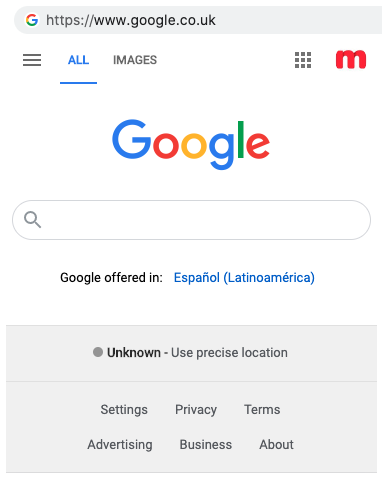
4. Haz click en “Settings” o configuración y selecciona “search settings”
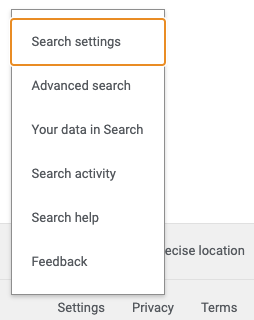
5. En el último bloque verás estas dos configuraciones donde te indica:
a. “La región sobre la que mostrar resultados”. Verás que tienes seleccionado “Current Region”, que es tu país actual. Elegimos United Kingdom.
b. “El idioma en el que Google nos muestra los resultados”. Elegimos English, en este caso, ya que queremos ver lo que ven los ingleses en su idioma.
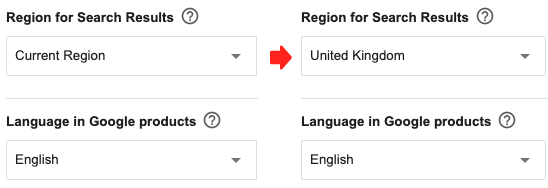
Al salvar esta configuración Google nos confirmará con un mensaje como este:
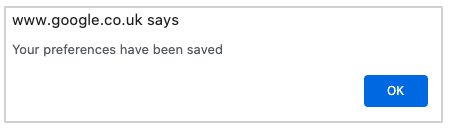
Verifica que sigues en google.co.uk en este caso
6. Te redirigirá automáticamente a www.google.co.uk y deberías ver esto. Confirma que en el pie de página ves United Kingdon como mercado.
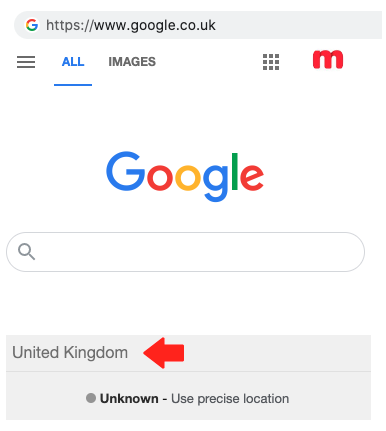
7. Si haces una búsqueda ahora verás cómo en Google Hotel Ads te aparecen los precios en libras y los puntos de venta de las OTA de co.uk, como en este caso Expedia.co.uk:
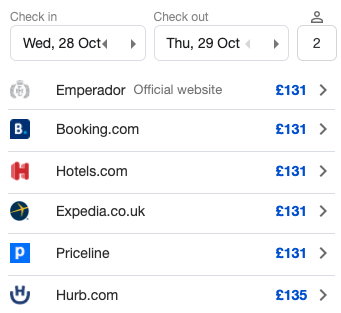
Nota importante: La configuración se guarda por cada POS. Si tras esto que acabamos de hacer vas a google.fr por ejemplo, volverás a navegar desde tu país y no desde UK. Si quieres navegar desde Francia, en francés, deberás seguir los mismos pasos en google.fr, tras lo cual deberías ver la siguiente pantalla.
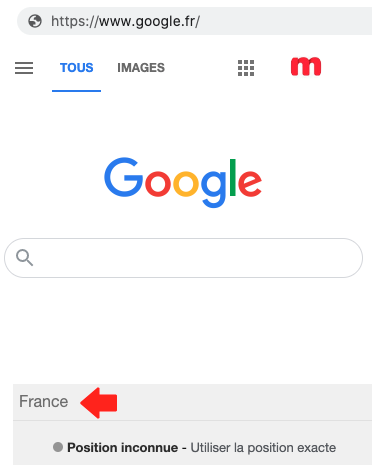
Tras estos pasos, cada vez que navegues en google.co.uk lo harás como si estuvieses en UK y lo mismo para google.fr. A partir de ahora configura los POS de Google que quieras según los mercados que quieras controlar.



